استخدام مدخل Microsoft Azure لإدارة طلبات مركز أجهزة Azure Edge
توضح هذه المقالة كيفية إدارة الطلبات التي تم إنشاؤها بواسطة Azure Edge Hardware Center. يمكنك استخدام مدخل Microsoft Azure لتعقب الطلبات التي تم إنشاؤها عبر مركز أجهزة Edge وإلغاءها.
في هذه المقالة، ستتعرف على كيفية:
- تعقب الطلب
- إلغاء الأمر
- إرجاع الأجهزة
تعقب الطلب
اتبع هذه الخطوات في مدخل Microsoft Azure لتعقب الطلب الذي أنشأته باستخدام مركز أجهزة Edge.
في مدخل Microsoft Azure، انتقل إلى All resources. تصفية حسب النوع == مركز أجهزة Azure Edge. يجب أن يسرد هذا جميع الطلبات التي تم إنشاؤها باستخدام مركز أجهزة Edge. من قائمة الطلبات، حدد طلبك وانتقل إلى مورد الطلب.

في مورد الطلب المحدد، انتقل إلى نظرة عامة. في الجزء الأيسر، يمكنك عرض حالة الطلب. على سبيل المثال، هنا تم تسليم الطلب إلى العميل.

يمكنك الاطلاع على معلومات التعقب لطلبك بعد شحن الجهاز.

إلغاء الأمر
اتبع هذه الخطوات في مدخل Microsoft Azure لتعقب الطلب الذي أنشأته باستخدام مركز أجهزة Edge.
في مدخل Microsoft Azure، انتقل إلى All resources. تصفية حسب النوع == مركز أجهزة Azure Edge. يجب أن يسرد هذا جميع الطلبات التي تم إنشاؤها باستخدام مركز أجهزة Edge. من قائمة الطلبات، حدد طلبك وانتقل إلى مورد الطلب.
في مورد الطلب المحدد، انتقل إلى نظرة عامة. في الجزء الأيسر، من شريط الأوامر العلوي، حدد إلغاء الأمر. يمكنك إلغاء طلب فقط بعد إنشاء الطلب وقبل تأكيد الطلب. على سبيل المثال، هنا يتم تمكين إلغاء عندما تكون حالة الطلب موضوعة.

ترى إعلاما بأن الطلب يتم إلغاؤه. بمجرد إلغاء الطلب، يتم تحديث حالة الطلب إلى تم الإلغاء.

إذا ظهر عنصر الطلب على أنه مؤكد وتحتاج إلى إلغائه لسبب ما، أرسل بريدا إلكترونيا إلى فريق العمليات مع طلبك.
إرجاع الأجهزة
إذا استخدمت Azure Edge Hardware Center لطلب الأجهزة، فاتبع هذه الخطوات لبدء الإرجاع. المثال هنا هو لجهاز Azure Stack Edge ولكن ينطبق تدفق مماثل على إرجاع أجهزة أخرى أيضا.
في مدخل Microsoft Azure، انتقل إلى مورد عنصر طلب Azure Edge Hardware Center. في نظرة عامة، انتقل إلى شريط الأوامر العلوي في الجزء الأيسر وحدد Return. يتم تمكين خيار الإرجاع فقط بعد استلام جهاز.

في جزء Return hardware ، قم بتوفير المعلومات التالية:

من القائمة المنسدلة، حدد سبب الإرجاع.
توفير الرقم التسلسلي للجهاز. للحصول على الرقم التسلسلي للجهاز، انتقل إلى واجهة مستخدم الويب المحلية للجهاز ثم انتقل إلى نظرة عامة.
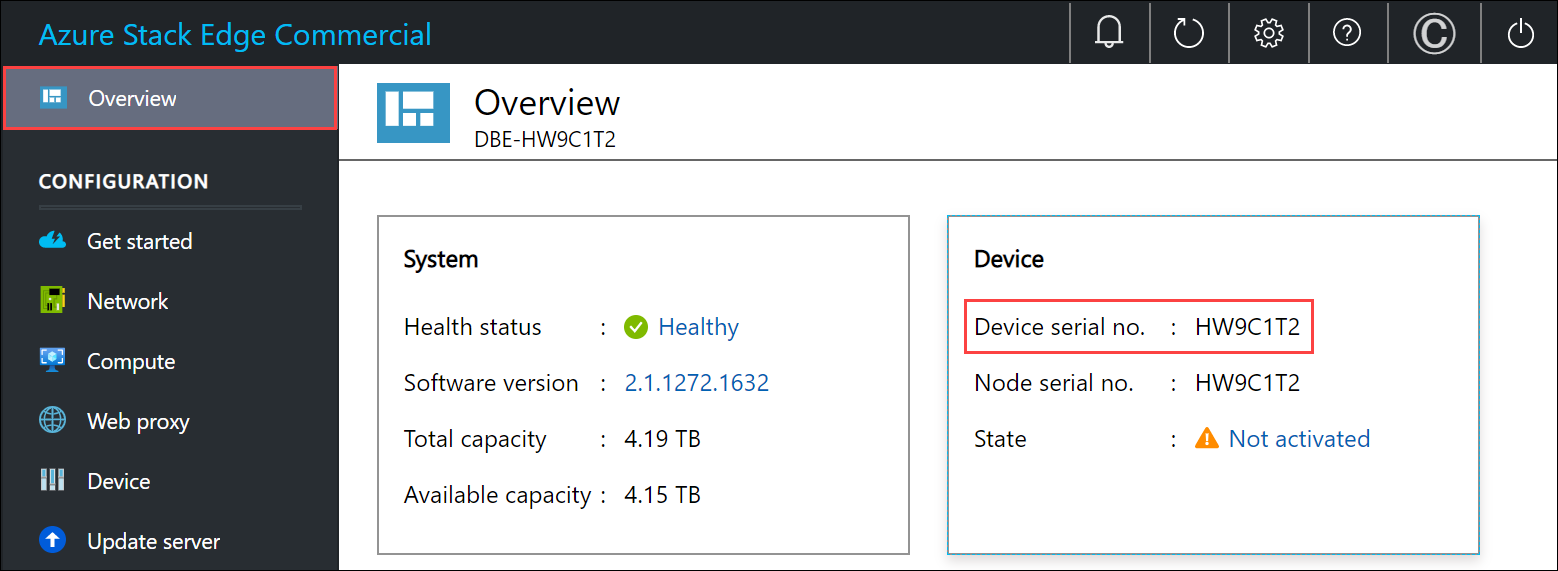
(اختياريا) أدخل رقم علامة الخدمة. رقم علامة الخدمة هو معرف بخمسة أحرف أو أكثر، وهو فريد لجهازك. توجد علامة الخدمة في الزاوية السفلية اليسرى من الجهاز (أثناء مواجهتك للجهاز). اسحب علامة المعلومات (وهي لوحة تسمية منزلقة). تحتوي هذه اللوحة على معلومات النظام مثل علامة الخدمة وNIC وعنوان MAC وما إلى ذلك.

لطلب مربع إعادة الشحن، حدد مربع الشحن المطلوب لإرجاع وحدة الأجهزة.يمكنك طلبه. أجب نعم على السؤال تحتاج إلى مربع فارغ للعودة.
راجع شروط الخصوصية، وحدد خانة الاختيار بواسطة الملاحظة التي قمت بمراجعتها والموافقة عليها.
تحقق من تفاصيل Pickup. بشكل افتراضي، يتم تعيينها إلى عنوان الشحن الخاص بك. يمكنك إضافة عنوان جديد أو تحديد عنوان مختلف عن العناوين المحفوظة لاستلام الإرجاع.

حدد بدء إرجاع.
بمجرد إرسال طلب الإرجاع، يبدأ مورد عنصر الطلب في التعبير عن حالة شحنة الإرجاع. تتقدم الحالة من Return التي بدأت إلى Picked up إلى Return completed. استخدم المدخل للتحقق من حالة الإرجاع لموردك في أي وقت.

بمجرد بدء الطلب، يتواصل فريق عمليات Azure Stack Edge معك للمساعدة في جدولة استلام الجهاز.
الخطوات التالية
- راجع الأسئلة المتداولة حول مركز أجهزة Azure Edge.